ATOMでは、ATOM定型レポートをカスタマイズする以外に、自社のレポートフォーマットに合わせてレポートを登録することができます。
1度設定を行えば、自社のレポートフォーマットにて毎月・毎週自動でレポートが生成されます。
サンプルPDF
下記のようなレポートをATOMで自動生成することが可能です。
※ サンプルPDFに使用されているテンプレートファイル(Excel)は、こちらよりダウンロードできます。
設定方法
- メニューの「レポート」を選択し、レポート一覧画面を表示します。
- 「レポート追加」ボタンをクリックしてください。
- 必要情報を入力後、シート、ブロックを作成してください。
動画では、サンプルPDFに合わせて以下のようにブロックを作成しました。
ブロック名 レポート種別 分析軸 指標 期間 日別 キャンペーン 日付 表示回数、クリック数、利用額(Fee抜き)、利用額(Fee込み)、平均掲載順位、CV数(媒体ユニーク)、CV数(媒体トータル)、売上金額 先月 月別 キャンペーン 月 表示回数、クリック数、利用額(Fee抜き)、利用額(Fee込み)、平均掲載順位、CV数(媒体ユニーク)、CV数(媒体トータル)、売上金額 直近3ヶ月(今月を含まない) デバイス別 キャンペーン デバイス 表示回数、クリック数、利用額(Fee抜き)、利用額(Fee込み)、平均掲載順位、CV数(媒体ユニーク)、CV数(媒体トータル)、売上金額 先月 クライアント アカウント情報 アカウント名
媒体のアカウントIDクライアント 今月 - ブロックの作成が完了したら、「テンプレート作成」ボタンをクリックしてください。
- レポート一覧画面に戻り、「テンプレートDL」ボタンをクリックしてください。
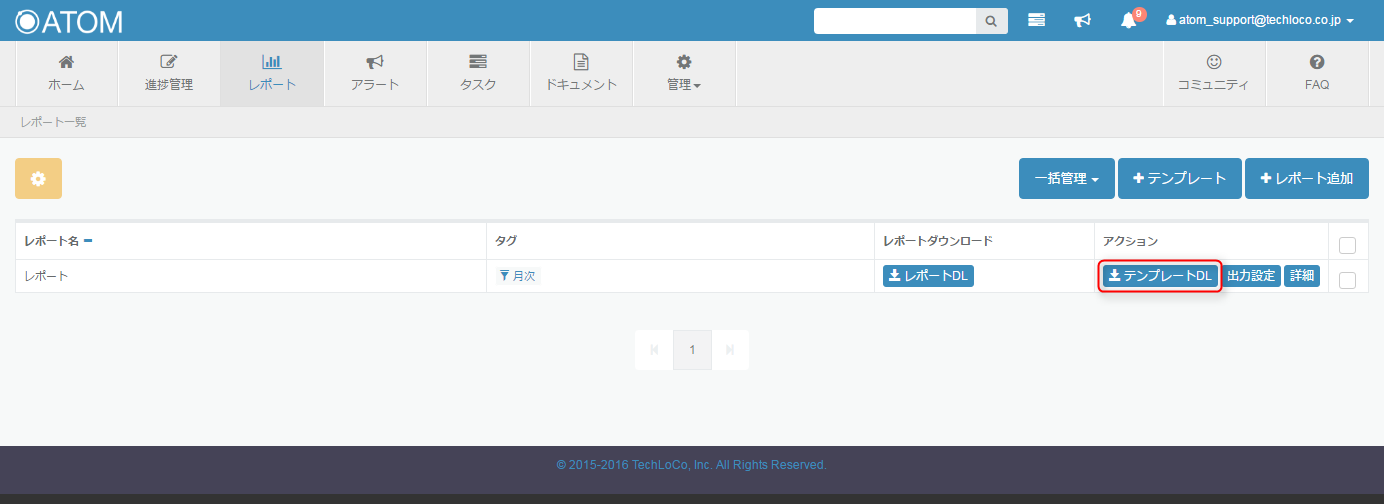
-
ダウンロードしたテンプレートファイル(Excel)を整形、カスタマイズし、レポートテンプレートを作成してください。
テンプレートファイル(Excel)にシートを追加し、関数を使用してATOMで設定したシート(rawシート)のデータが抽出されるようにカスタマイズしていきます。
カスタマイズし完成したテンプレートファイル(Execl)はこちらよりダウンロードできますので、ぜひご参考ください。
- 「出力設定」ボタンをクリックしてください。
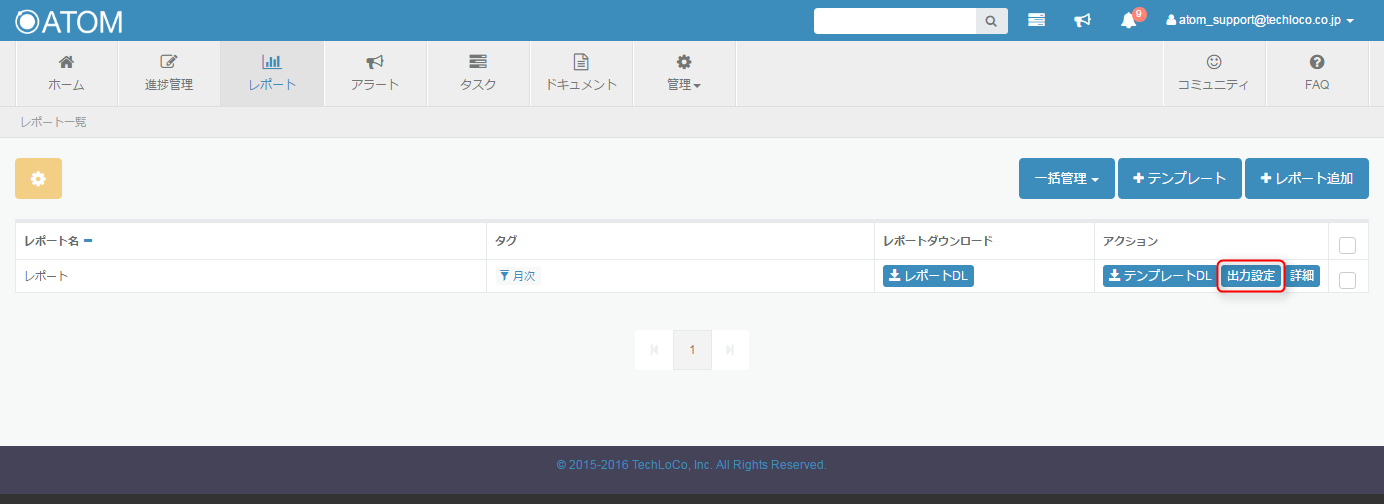
- ⑥で作成したテンプレートファイル(Excel)をアップロード後、定期生成からレポート生成の時期を選択してください。
- 「確認」、「完了」ボタンをクリックしてください。
| 前へ: 1-3. レポートを自由に作成する | 次へ:2. 指定日に自動で生成されるように設定する |